Sayma adımlarının harika ve zorlayıcı dünyasına hoş geldiniz. Yeni Yılı yeni bir Fitbit ile başlatıyorsanız, işte fitness takipçinizle kalkıp gitmeniz için rehberiniz.
1. Fitbit uygulamasıyla Fitbit kurulumu
Adımları saymaya başlamadan önce, Fitbit'inizi iOS veya Android için Fitbit uygulamasına bağlamanız gerekir (veya bilgisayarınızdaki Fitbit Connect uygulamasını kullanın). Ve bunu ilk kez yapmadan önce, muhtemelen yeni Fitbit'inizi biraz şarj etmeniz gerekecek, böylece bağlantı kurması için yeterli meyve suyu elde edeceksiniz. Fitbit'inizi şarj ettikten ve uygulamayı yükledikten sonra, uygulamanızdaki Fitbit modelinizi seçmenizi ve doğruluğunu artırmak için kendinizle ilgili bilgileri - boy, kilo, cinsiyet, doğum tarihi - girmenizi sağlayacak talimatları uygulayacaksınız. Hesabınız oluşturulduğunda, telefonunuzun Bluetooth'unun açık olduğundan emin olun ve Fitbit'inizi telefonunuzla eşleştirmek için uygulamanın talimatlarını izleyin.

2. Saat yüzünü seçin
Fitbit modelinize ve ekranın boyutuna bağlı olarak, seçtiğiniz saat yüzüne göre çeşitli bilgileri (zaman, adım sayısı, kalp atış hızı kombinasyonu) bir bakışta görebilirsiniz. Saatinizin yüzünü seçmek için, Fitbit uygulamasının Gösterge Tablosuna gidin ve sağ üst köşedeki hesap düğmesine dokunun. Ardından, ayarlar sayfasına erişmek için cihazınızın adına dokunun ve ardından modeliniz için çeşitli seçenekler arasında gezinmek ve seçiminizi yapmak için Saat Yüzü öğesine dokunun.

3. Ekranı özelleştirme
Fitbit'iniz için bir saat yüzü seçmenin yanı sıra, Fitbit'inizin ekranına dokunduğunuzda hangi ekranlarda geçiş yapacağınızı da seçebilirsiniz. Fitbit modeliniz için ayarlar sayfasına geri dönün ve Ekranı Özelleştir öğesine dokunun. Burada, Fitbit ekranınıza dokunduğunuzda görünmesini istediğiniz ekranları seçebilir ve yeniden sıralayabilirsiniz.

4. Görüntülemek için pil ömrü ekleyin
Fitbit Charge 2 (Amazon'da 122 $) bir ücret karşılığında dört ila beş gün sürer, ancak uykumun izini sürdüğü için, şarj ettiğimde stratejik olmayı seviyorum. Gece şarj etmekten kaçınmaya çalışıyorum çünkü bir geceki uyku verilerini kaybedeceğim. Ayrıca, tam olarak şarj olması sadece iki saat sürer, bu nedenle gece şarjı gerekmez. Bu nedenle, pil ömrüne dikkat etmeyi seviyorum, böylece düşük olunca akşamları kanepede otururken Netflix veya Boston Celtics'i izleyerek şarj edebilirim. Fitbit modelinizin ayarlar sayfasında, Şarj Ünitesi'nde varsayılan olarak seçilmeyen Pil dahil olmak üzere hangi öğelerin görünmesini istediğinizi seçmek için Menü Öğeleri'ne dokunun.

5. Günlük hedefi belirle
Egzersiz hedeflerinizi belirlemek için ziyaret etmeniz gereken iki alan var. İlki, Fitbit modeliniz için uygulamanın ayarlar sayfasında. Ana Hedef'e dokunun; her gün hangi hedefi vurmaya çalışmak istediğinizi seçebilirsiniz. Varsayılan Adımlar'dır, ancak Uzaklık, Yakılan Kaloriler, Aktif Dakikalar veya Çıkılan Katlar olarak değiştirebilirsiniz. Ardından, Fitbit modelinizin ayar sayfasından çıkın ve ana Hesap sayfasına geri dönün. Hedefler bölümünde, Etkinlik'e dokunun ve ana hedefiniz için varsayılan miktarı değiştirebilirsiniz. Örneğin, Adımlar hedefi için varsayılan değer 10, 00 adımdır, ancak bunu etkinlik düzeyinize bağlı olarak artırabilir veya azaltabilirsiniz.

6. Taşınacak hatırlatıcıları ayarlama
Varsayılan olarak, o saat için 250 adıma ulaşmadıysanız, her saatin tepesinden 10 dakika önce küçük bir darbe şeklinde bir hatırlatıcı alırsınız. Ayarlar sayfasında, Taşımak için Hatırlatıcılar'a dokunun ; bu hatırlatıcıları devre dışı bırakabilir veya günlerin yanı sıra görünecekleri saatleri de değiştirebilirsiniz (eğer hafta sonları için yeterli egzersiz yapıyorsanız ve hatırlatıcıya gerek duymazsanız) kalk ve hafta boyunca işte masanızda olabildiğince dolaşın).

7. Bir egzersizi manuel olarak günlüğe kaydedin
Eğer Fitbit'iniz olmadan yürüyüşe çıktıysanız ya da koşarken ya da giymek istemediğiniz bir sporda koştuysanız, yine de kredi kazanabilirsiniz! Bir egzersizi manuel olarak kaydetmek için, uygulamanın Kontrol Panelinde Egzersiz döşemesine (egzersiz hedefinize kaç gün vurduğunuzu gösteren) ve ardından sağ üst köşedeki kronometreye dokunun. (3D Touch özellikli bir iPhone'da (Amazon'da $ 930), sadece 3D Fitbit uygulama simgesine dokunup ardından Egzersizi İzleme'yi seçebilirsiniz.) En üstteki anahtarın Günlük (İzleme değil) olarak ayarlandığından emin olun, ardından egzersizinizi arayın yazın (yüzmek, basketbol veya her neyse) ve sporunuzla ne kadar süre ilgilendiğinizi girin. Yakılan kaloriler için kredi alırsınız, ancak el ile kaydedilmiş bir egzersiz kazanmaya çalıştığınız rozetlere veya kazanmaya çalıştığınız zorluklara sayılmaz.

8. Uyku hedeflerini belirleyin
Fitbit'imin topladığı uyku verilerinin en iyi ihtimalle şüpheli olduğunu biliyorum, çünkü yalnızca kalp atışlarıma dayanıyor, ancak yine de her gece uyku düzenimin ne düşündüğünü görmeyi seviyorum. Uygulamanın Panosundan, Uyku hedefine ayarlamak için Uyku kutucuğuna ve ardından sağ üst köşedeki dişli simgesine dokunun . Fitbit'inize, her gece kaç saat uyumaya istediğinizi söyleyin; bu, size her gece ne zaman oturacağınıza dair bir hatırlatma mesajı gönderebilir ve ayrıca her sabah tekrar yükselmeye ve adımları tekrar saymaya başladığınızda size küçük bir nabız yollayabilir.

9. Neyi paylaşacağınızı seçin
İstatistiklerinizi arkadaşlarınızla ya da genel olarak Fitbit halkıyla paylaşmayı seçebilirsiniz. Uygulamanın Panosundan, sağ üst köşedeki hesap düğmesine ve ardından üstteki adınıza dokunun. Ardından, Kişisel İstatistikler'e dokunun ve ardından her biri için gizlilik ayarlarını seçin: Özel, Arkadaşlar veya Genel.

10. Bir arkadaş ekle
Karım bana Noel için bir Fitbit kazandı ve bir tane aldı, çünkü ben birisine karşı yarışmadıkça kullanmayacağımı biliyordu. Bir arkadaşınız veya rekabetçi bir eşiniz varsa, onları birbirinizi teşvik etmek için zorunlu adım sayma yöntemlerine bağlayabilirsiniz. Uygulamanın Panosundan, alttaki + düğmesine ve ardından Arkadaş Ekle'ye dokunun. Arkadaşlarınızı telefonunuzun rehberinden veya Facebook'tan bulabilir veya bir e-postayla ateş edebilirsiniz. Davetinizi kabul ettikten sonra, onlar üzerinde uygulamanın Topluluk sekmesinde sekmeleri tutabilirsiniz.

Dahil Olmayan Piller: CNET ekibi, bize teknolojinin neden havalı olduğunu hatırlatan deneyimlerini paylaşıyor.
CNET Dergisi: CNET'in gazete bayisi baskısında bulacağınız öykülerden bir örnek alın.






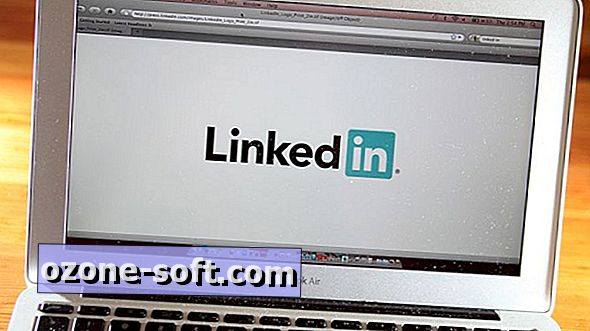




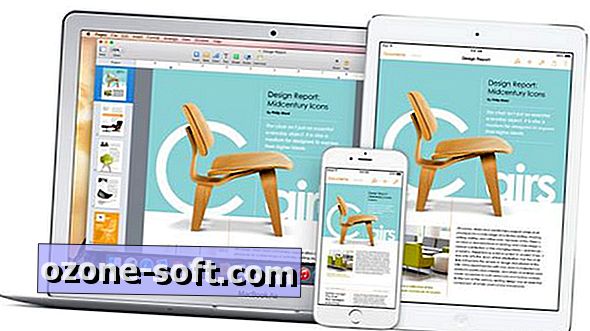

Yorumunuzu Bırakın